Приложение GPIO
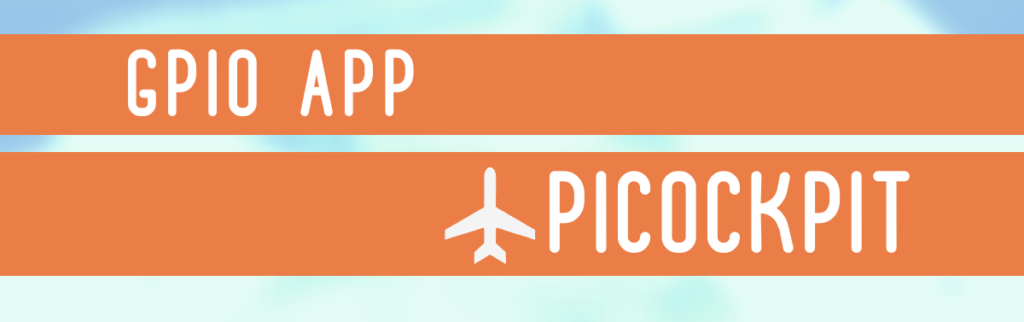
Приложение PiCockpit GPIO позволяет управлять пинами GPIO вашего Pi. В этом приложении есть четыре области:
- Вход GPIO
- Выход GPIO (вкл./выкл.)
- Выход GPIO (программный ШИМ)
- I2C
Вход GPIO
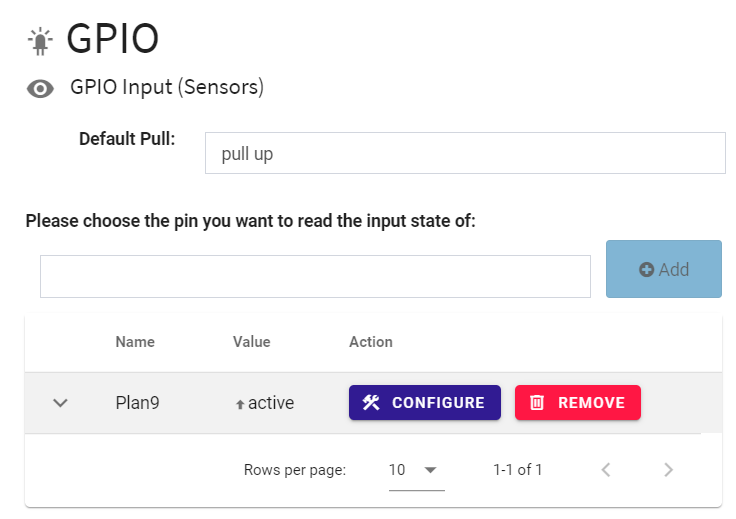
Вход GPIO позволяет видеть текущее состояние пинов (высокий/низкий уровень). Вы можете присвоить пинам и состояниям собственные имена.
Таким образом, например, можно прикрепить булавку к двери или кошачьей крышке, показывая, когда ее открывают.

В выпадающем списке "Притяжение по умолчанию" можно выбрать, какое состояние должно быть электрически привязано к выводам. То есть, если вывод не имеет внешнего входа, или внешний вход плавающий, вывод будет привязан к определенному состоянию внутри SoC. Если это звучит слишком сложно, не волнуйтесь - в основном это означает, что вывод будет находиться в высоком состоянии, если вы не заземлите его извне, или в низком, если он не подключен к напряжению 3 В3.
Внимание: Никогда не подключайте контакты напрямую к 3V3. Всегда используйте резистор, чтобы избежать короткого замыкания.
Чтобы добавить новую булавку, выберите ее в раскрывающемся меню рядом с пунктом "Добавить", а затем нажмите кнопку "Добавить кнопка:
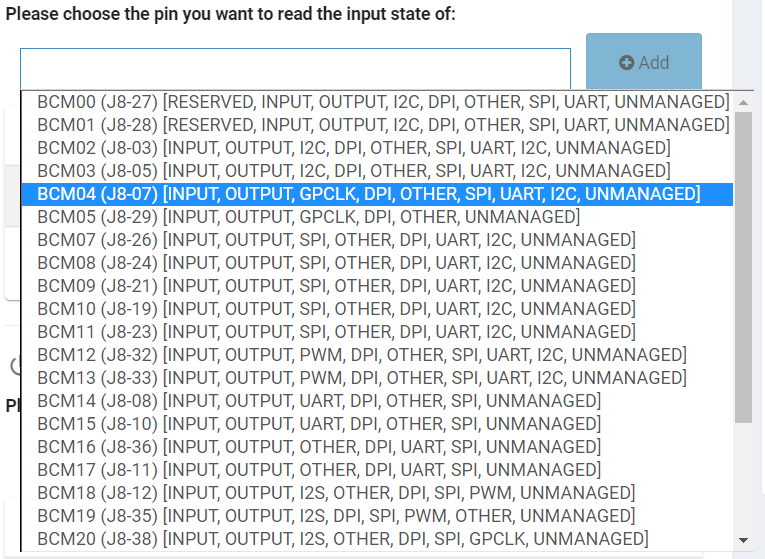
Нажмите на кнопку configure, чтобы настроить новый контакт (или обновить настройки для существующего контакта):
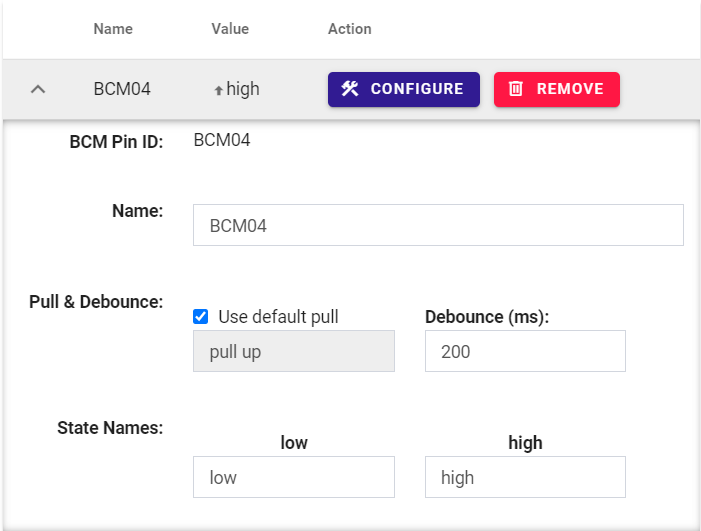
Идентификатор вывода BCM:
Мы показываем идентификатор вывода BCM. Обратите внимание, что это НЕ физический номер вывода.
Имя:
Дайте булавке пользовательское имя.
Тяга и дребезг:
Здесь вы можете выбрать тягу - либо использовать тягу по умолчанию, либо установить стандартную тягу.
Debounce позволяет выбрать защитное время, в течение которого состояние вывода не обновляется (установите значение 0, чтобы отключить функцию debounce). Это полезно, так как механические переключатели будут "прыгать" между состояниями, пока не успокоятся, когда вы их нажмете.
Названия штатов:
Per Default low и high - это названия состояний, которые будут отображаться в PiCockpit. Вы можете установить любое значение, которое вам нравится (которое лучше описывает фактическое состояние, например, "дверь кошки открыта").
Выход GPIO (вкл./выкл.)
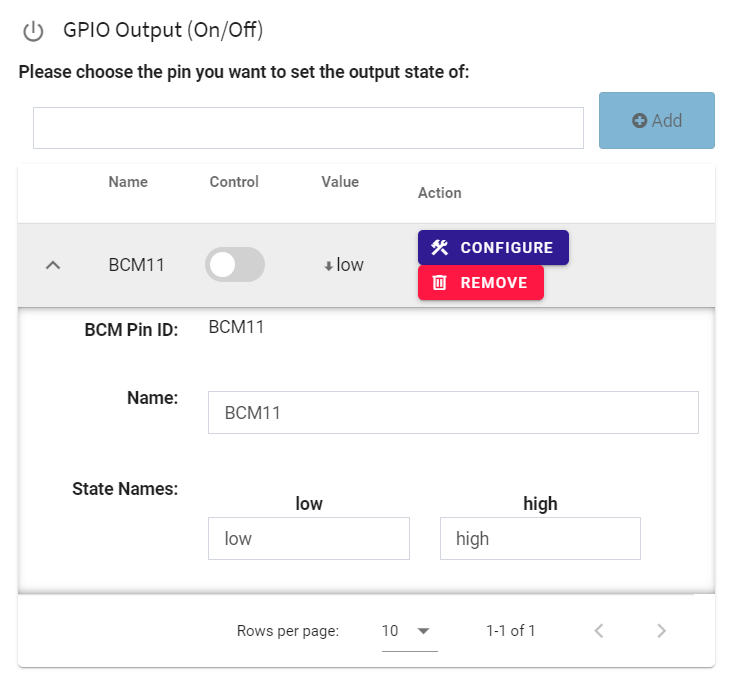
GPIO Output On/Off позволяет включать и выключать пины. (Обратите внимание, что пин не может использоваться как вход и выход одновременно). Используйте переключатель для включения и выключения пина:

Нажав на настроить дает вам следующие возможности:
- BCM Pin ID: как и выше, показывает BCM ID этого вывода. Используйте поиск, чтобы определить, какой это физический вывод
- Имя: пользовательское имя, которое можно задать, по умолчанию - идентификатор контакта BCM.
- Имена состояний: пользовательские имена, которые вы можете задать для состояний (по умолчанию используются имена low / high).
Выход GPIO (программный ШИМ)
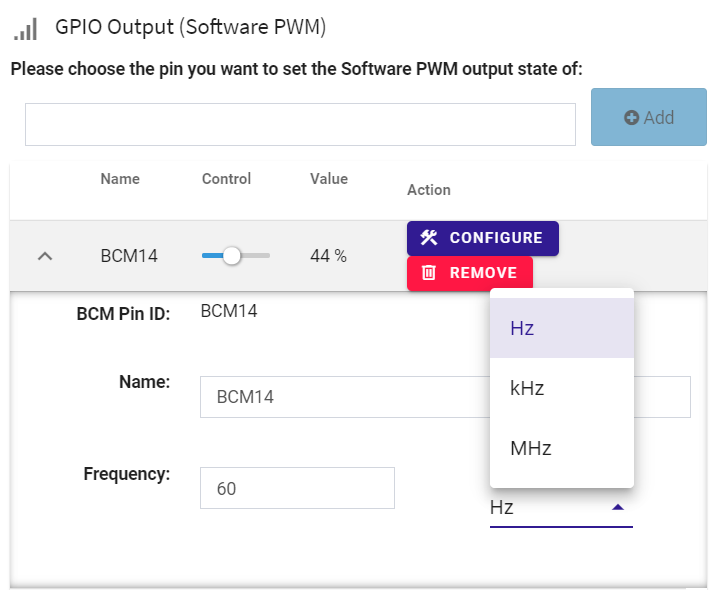
В GPIO Output (Software PWM) вы можете использовать веб-интерфейс PiCockpit, например, для регулировки яркости светодиодов.
Ползунок позволяет установить рабочий цикл ШИМ (44 % в примере на скриншоте), который будет определять яркость светодиода.
Диалоговое окно конфигурации предоставляет вам некоторые дополнительные опции:
- BCM Pin ID: см. выше, BCM Id адресуемого пина.
- Имя: пользовательское имя, которое вы можете задать
- Частота: частота, на которой должен работать ШИМ. Вы также можете выбрать между Гц, кГц и МГц.
Мы рекомендуем минимум 60 Гц, чтобы обеспечить возможность регулировки яркости штыря без раздражающего человека мерцания.
I2C
НОВОЕ: начиная с версии 2.1 PiCockpit, вы можете включать и выключать I2C с помощью веб-интерфейса PiCockpit. Веб-интерфейс предупредит вас, если I2C используется и не может быть отключен.
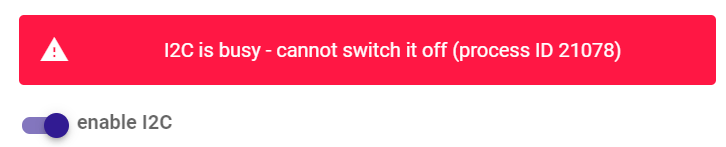
Примечание: BME688 AirQuality App и CO2 Sensor App оба используют I2C. Они попытаются включить его автоматически. Если переключение I2C не работает, попробуйте отключить датчики в обоих приложениях.
Сброс всех GPIO, включая кнопку I2C
Эта кнопка удалит все ассоциации GPIO из PiCockpit и позволит вам начать все сначала.

При нажатии на него появится диалоговое окно с предупреждением и просьбой подтвердить удаление:
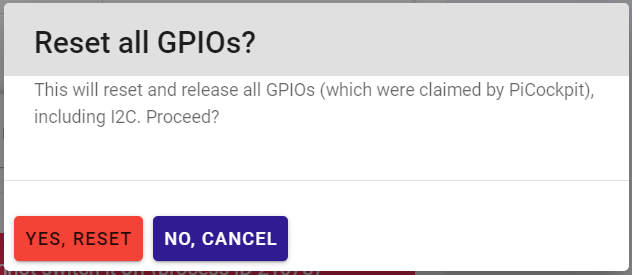
Примечание: если I2C занят, вы не сможете отключить его даже с помощью этой кнопки "Сброс всех GPIO".
Заключение
Если у вас возникнут вопросы или проблемы, не стесняйтесь, свяжитесь с нами, чтобы узнать, как запустить приложение GPIO!